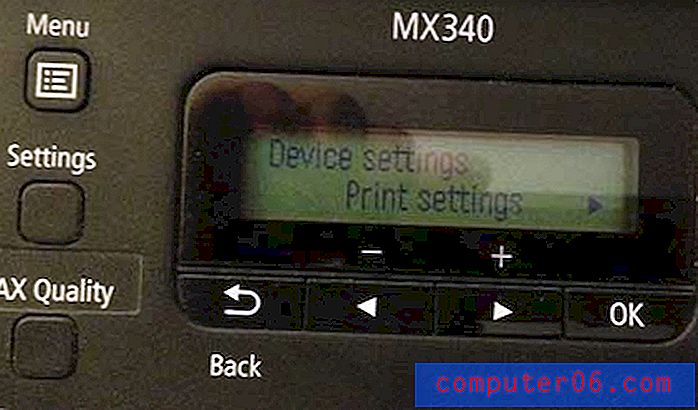받은 편지함에서 Outlook 2010을 열도록 설정
Microsoft Outlook 2010의 작동 방식을 많이 변경할 수 있으며 대부분 자동으로 수행 할 수 있습니다. 적용 할 수있는 변경 중 하나는 기본적으로 Outlook 2010이 열리는 폴더입니다. 기본 설정은 Outlook이받은 편지함에서 열리도록되어 있지만 의도적으로 또는 실수로이 설정을 변경 한 경우 복원 방법을 알아내는 데 문제가있을 수 있습니다. 마지막으로 프로그램을 연 후 도착한 메시지를 볼 수 있도록받은 편지함을 열도록 Outlook 2010을 설정하려는 경우 Outlook의 옵션 메뉴 중 하나에서 설정을 수정할 수 있습니다.
시작할 때받은 편지함에서 Outlook 2010을 여는 방법
거의 모든 Outlook 폴더를 프로그램이 열리는 기본 폴더로 설정할 수 있기 때문에 Outlook 2010을 여러 가지 다른 폴더 옵션으로 여는 실험을 해봤지만 항상받은 편지함으로 돌아옵니다. 그것은 가장 의미가 있습니다. 아래 자습서를 따라 Outlook 2010 설치를 복원하여받은 편지함을 열 수 있습니다.
1 단계 : Outlook 2010을 시작하여 시작합니다.
2 단계 : 창의 왼쪽 상단에서 파일 탭을 클릭 한 다음 창의 왼쪽 하단에서 옵션 버튼을 클릭합니다.

3 단계 : Outlook 옵션 창의 왼쪽 열에서 고급 을 클릭 합니다 .
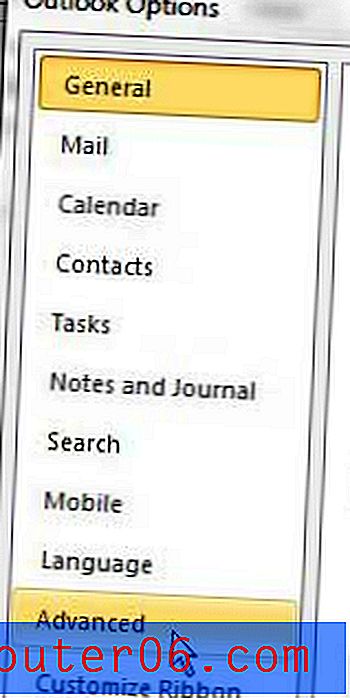
4 단계 : 창의 Outlook 시작 및 종료 섹션에서 현재 선택된 기본 폴더의 오른쪽에있는 찾아보기 단추를 클릭하십시오.
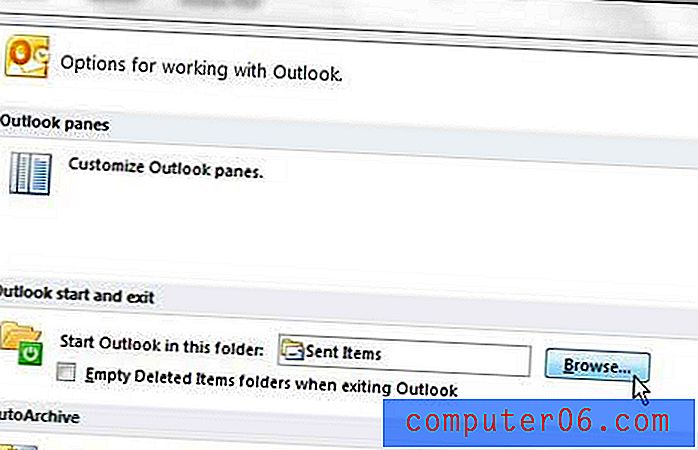
5 단계 : 받은 편지함 을 클릭 한 다음 확인 을 클릭합니다.
6 단계 : Outlook 옵션 창의 아래쪽에있는 확인 버튼을 클릭하여 메뉴를 닫고 설정을 적용합니다. 다음에 Outlook 2010을 시작하면받은 편지함이 열립니다. 이 변경 사항이 마음에 들지 않으면 언제든지이 메뉴로 돌아와서 다른 기본 폴더를 선택할 수 있습니다.